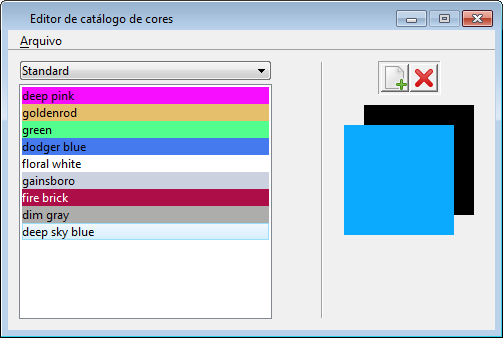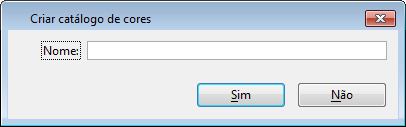| Seletor de nome da Paleta de cores |
Ajusta a paleta de cores que está aberta para editar. O menu suspenso lista todas as paletas de cores armazenados na biblioteca DGN aberta.
CBOOK
OPEN
[
book_name
]
|
| Caixa de lista de cor |
Mostra as cores na paleta de cores. O plano de fundo de cada fileira mostra uma pré-visualização de cada cor.
- Para alterar uma cor, clique duas vezes.
- Para renomear uma cor, clique com o botão direito.
CBOOK
COLOR
SELECT
[
color_name
]
CBOOK
COLOR
MODIFY
<
0–255 |
0–255 |
0–255
>
CBOOK
COLOR
RENAME
[
new_color_name
]
|
| Deslizante da cor |
O retângulo (à direita da caixa de lista da cor) exibe todas as cores na paleta. Clicar nele move o lugar atual da paleta e atualiza a lista. O retângulo preto do contorno representa as cores exibidas atualmente na lista. Clicar e arrastar o contorno preto é similar a usar a barra de rolo na caixa de lista da cor. |
| Criar cor |
Abre a caixa de diálogo Modificar cor, usada para criar ou alterar uma cor.
CBOOK
COLOR
NEW
[
new_color_name
]
<
0–255 |
0–255 |
0–255
>
|
| Excluir cor |
Exclui a cor selecionada.
CBOOK
COLOR
DELETE
|
| Caixa de pré-visualização |
A pré-visualização dianteira exibe a cor selecionada. A pré-visualização traseira mostra a cor de fundo atual. |
|
|
Abre a caixa de diálogo Criar paleta de cores para criar uma paleta de cores.
CBOOK
NEW
[
new_book_name
]
|
|
|
Salva mudanças na paleta de cores selecionada.
CBOOK
SAVE
|
|
|
Abre a caixa de diálogo Criar paleta de cores para salvar a paleta de cores aberta com um nome diferente.
CBOOK
SAVEAS
[
copy_book_name
]
|
|
|
Exclui a paleta de cores selecionada.
CBOOK
DELETE
|
|
|
Abre a caixa de diálogo Importar Paleta de cores, usada para importar um paleta de cores de um arquivo (.csv) separado por vírgula.
CBOOK
IMPORT
[
path\directory\filename.csv
]
|
|
|
Abre a caixa de diálogo Exportar Paleta de cores, usada para exportar um paleta de cores para um arquivo (.csv) separado por vírgula.
CBOOK
EXPORT
[
filename.csv
]
|